按照功能来讲,只要打印机支持WIFI无线连接功能,就可以支持手机和电脑! 在操作打印时,会根据发送指令任务顺序,来依次打印! 推荐几款性价比高的打印机参考: 推荐一:兄弟......
2022-06-24 345 打印教程
Print Spooler 服务是管理所有本地和网络打印队列及控制所有打印工作。如果此服务被停用,本地计算机上的打印将不可用。如果此服务被禁用,任何依赖于它的服务将无法启用。
Windows XP 系统的 Print Spooler 服务
1、在【我的电脑】 点右键选 【管理】(如下图:)
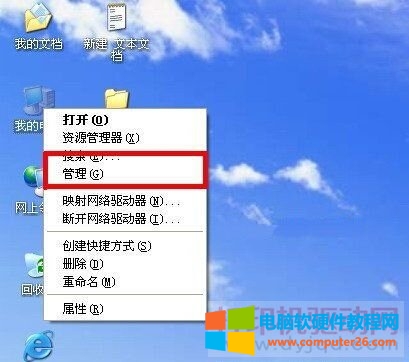
2、【服务和应用程序】——【服务】——【Print Spooler 服务】(如下图:)
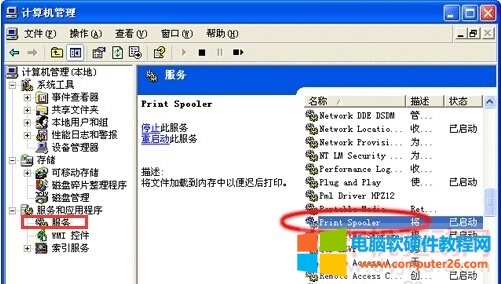
Windows 7 系统的 Print Spooler 服务
1、在【计算机】 点右键选 【管理】(如下图:)
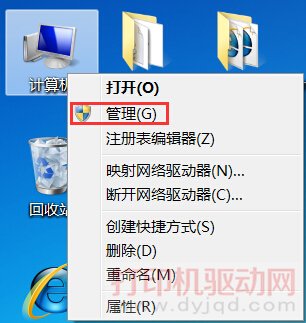
2、【服务和应用程序】——【服务】——【Print Spooler 服务】(如下图:)
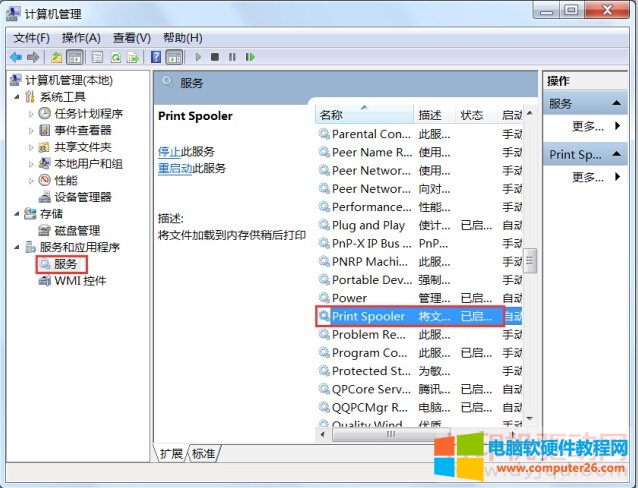
Windows 10 系统的 Print Spooler 服务
1.进入win10系统桌面,点击开始菜单 - 所有程序 - Windows系统 - 这台电脑,右键这台电脑打开“管理”项。如下图所示:
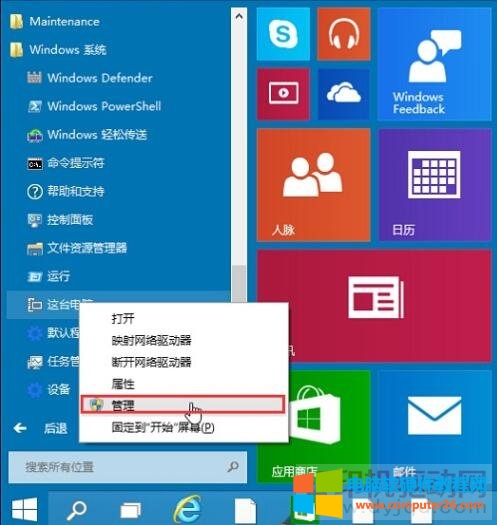
2.在打开的计算机管理窗口中,点击“服务和应用程序”然后再点击打开“服务”进入下一步操作。如下图所示:
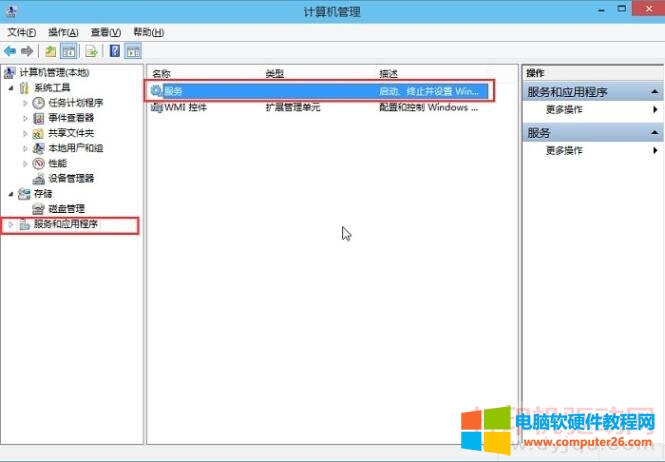
3.在服务窗口中,找到“Print Spooler”双击打开进入下一步操作。如下图所示:
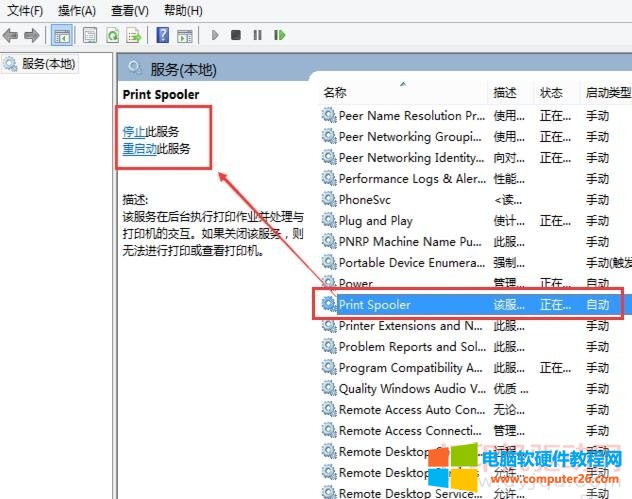
4.在Print Spooler的属性窗口中,点击“开启(S)”如下图所示:
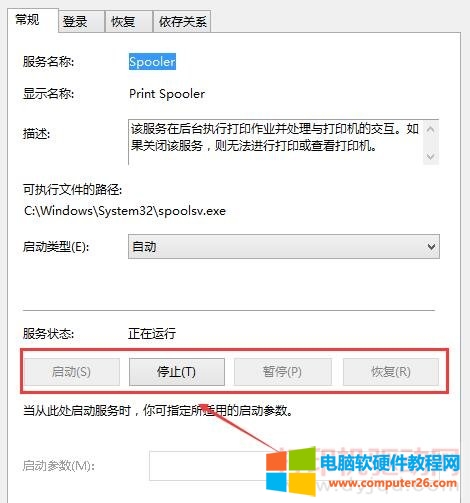
打印服务一键开关工具

点击此处下载打印服务一键开关工具
一键开关打印服务,一个打印机的应用
启动打印服务
关闭打印服务
无Print Spooler服务的修复方法
1、造成此问题的原因是系统文件遭到了破坏,点击此处下载到本地一个注册表文件,然后将文件解压缩,双击注册表文件“Print Spooler.reg”,出现确认窗口,选择“是”修复注册表(如下图);

2、重新启动电脑,就可以启动动Print Spooler服务;
标签: Print Spooler 服务
相关文章

按照功能来讲,只要打印机支持WIFI无线连接功能,就可以支持手机和电脑! 在操作打印时,会根据发送指令任务顺序,来依次打印! 推荐几款性价比高的打印机参考: 推荐一:兄弟......
2022-06-24 345 打印教程

说到打印机相信大家一定不会陌生,只要有打印文件的需求,那么打印机就是必不可少的设备。为了能够满足家庭用户的日常打印需求,越来越多的家庭用户想要给家里购置一台打印机......
2023-01-16 291 家用打印机该怎么选

【对应机器型号】 TASKalfa3252ci、TASKalfa2552ci、TASKalfa6052ci、TASKalfa5052ci、TASKalfa4052ci、TASKalfa6002i、TASKalfa5002i、TASKalfa4002i 打印机提示废粉盒已满,报错C7980故障代码怎么办 图1 【故障现象......
2022-12-23 224 京瓷复印件

热敏打印机需要加墨水吗?热敏打印机要换碳带吗?热敏打印机要换色带吗?这是很多对打印机了解甚少的朋友的疑惑,下面将给大家解答关于热敏打印机的疑问! 答:热敏打印机是不......
2022-07-27 244 热敏打印机